Горячий
Ремонт видео AnyRec
0xc00d36c4 У вас проблемы? Исправьте это здесь!
Безопасная загрузка
Исправить ошибку 0xc00d36c4 во время воспроизведения MP4 в Windows 11/10
«Уже некоторое время я получаю ошибку 0xc00d36c4 всякий раз, когда пытаюсь воспроизвести видео в формате MP4». Эта жалоба входит в число известных ошибок пользователей Windows; хотя MP4 является универсальным форматом, он по-прежнему склонен к повреждению, как и другие мультимедийные файлы. Теперь вы наверняка ищете способы исправить ошибку 0xc00d36c4 и наслаждаться просмотром видео в формате MP4. Таким образом, в этом посте представлены 8 исправлений для устранения ошибки, а также некоторые возможные причины. Читайте прямо сейчас!
Список руководств
Почему вы сталкиваетесь с ошибкой 0xc00d36c4 в Windows? 8 эффективных решений для исправления ошибки 0xc00d36c4 FAQsПочему вы сталкиваетесь с ошибкой 0xc00d36c4 в Windows?
Конечно, ошибка 0xc00d36c4 вызвана конкретной причиной, о которой вы, возможно, не знаете. Итак, прежде чем углубляться в решение, дайте себе время понять, каковы потенциальные причины, вызывающие ошибку.
- Ваш видеофайл MP4 поврежден.
- Наличие неправильного или устаревшего кодека.
- Один из системных драйверов устарел.
- В проигрывателе Windows Media включена функция защиты от копирования.
- Расширение файла вашего видео неверно.
8 эффективных решений для исправления ошибки 0xc00d36c4
Если вы каким-то образом выясните, что провоцирует вашу ошибку 0xc00d36c4, то вы будете знать, какое исправление вам следует применить, не пробуя их по одному. Когда все будет готово, воспользуйтесь приведенными ниже решениями, чтобы исправить ошибку 0xc00d36c4.
Решение 1. Обновите программное обеспечение медиаплеера.
Прежде чем приступать к множеству сложных решений по исправлению ошибки 0xc00d36c4, сначала посмотрите, нужны ли вашему медиаплееру какие-либо обновления. Правда в том, что вы, несомненно, столкнетесь с ошибкой видео, если программное обеспечение вашего плеера устарело; например, вы используете проигрыватель Windows Media по умолчанию. Чтобы получить обновление, следуйте инструкциям ниже.
Шаг 1.Войдите в меню «Пуск» Windows, затем введите «Панель управления»; в его окне выберите «Программы», затем «Программы и компоненты». Выберите параметр «Включить или выключить Windows» в новом окне на левой панели.
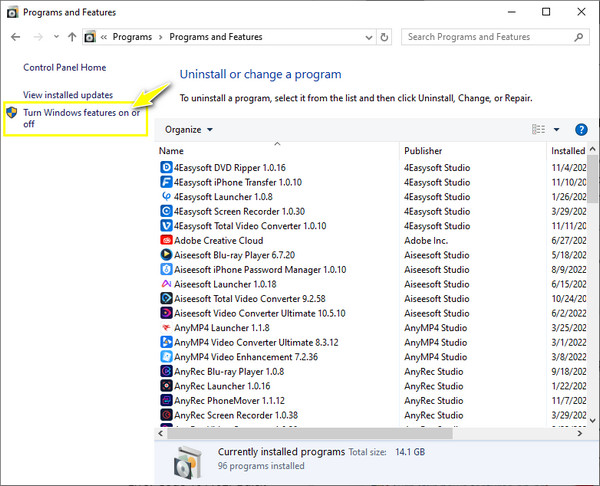
Шаг 2.Найдите «Функции мультимедиа» и нажмите кнопку «Добавить», чтобы развернуть дополнительные параметры, затем обязательно снимите флажок «Проигрыватель Windows Media». Перезагрузите компьютер сейчас.
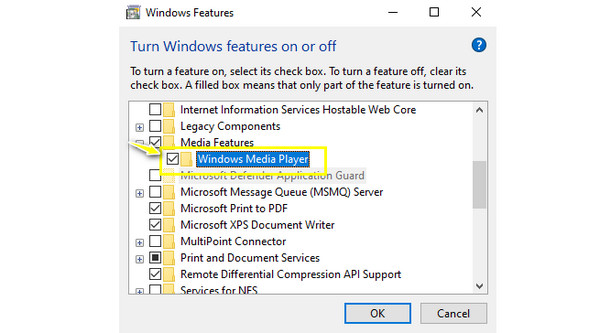
Шаг 3.Позже снова зайдите в меню «Пуск» Windows и введите «Функции»; еще раз разверните «Функции мультимедиа», затем установите флажок «Проигрыватель Windows Media». Перезагрузите компьютер с Windows, чтобы переустановить новейшую версию программного обеспечения.
Решение 2. Восстановить видео одним щелчком мыши.
Другая вероятная причина кода ошибки 0xc00d36c4 — повреждение ваших файлов. Поэтому единственным отличным решением для этой проблемы является их ремонт с помощью Ремонт видео AnyRec. При возникновении любого типа ошибки, например «Этот видеофайл невозможно воспроизвести», инструмент может восстановить все видео различного размера. Он без проблем работает с видео в различных форматах файлов, таких как MP4, MKV, AVI, 3GP, а также с видео от Canon, Drones, Sony, GoPro и других. Без ущерба для исходного качества вы можете исправить ошибку 0xc00d36c4 прямо сейчас!

Исправьте любой код ошибки воспроизведения, например 0xc00d36c4 и другие, за считанные секунды.
Позволяет фиксировать HD-видео с камер, телефонов, дронов, компьютеров и т. д.
Не храните данные после восстановления; все восстановленные видео безопасны.
Может безопасно обнаруживать, анализировать и восстанавливать видео без ущерба для качества.
100% Безопасный
100% Безопасный
Шаг 1.После открытия AnyRec Video Repair нажмите кнопку «Добавить» на обеих панелях, чтобы добавить поврежденное видео с ошибкой 0xc00d36c4 и образец видео.
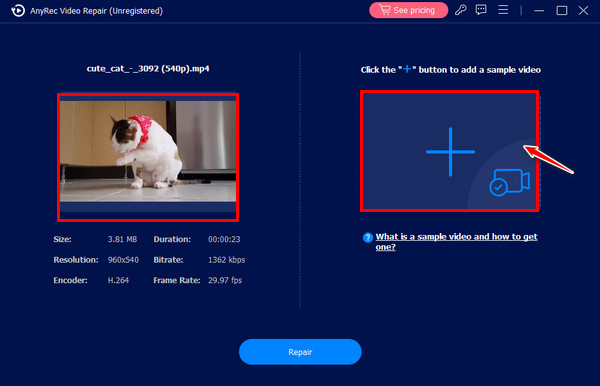
Шаг 2.Затем нажмите кнопку «Восстановить», чтобы автоматически начать процесс восстановления. Позже, когда все будет готово, нажмите кнопку «Предварительный просмотр», чтобы проверить, получилось ли исправление.
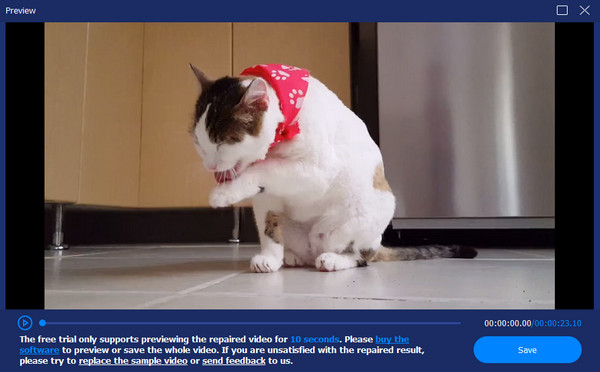
Шаг 3.Затем проверьте такие параметры, как разрешение, кодировщик, битрейт, частота кадров и продолжительность. Нажмите кнопку «Сохранить», чтобы сохранить восстановленное видео и исправить ошибку 0xc00d36c4.
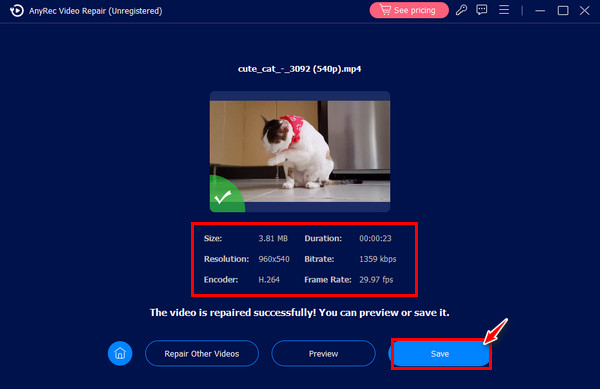
100% Безопасный
100% Безопасный
Решение 3. Выберите другой медиаплеер.
Предположим, что причина ошибки 0xc00d36c4 MP4 связана с несовместимым кодеком или форматом. Лучше всего рассмотреть возможность открытия видео в другом медиаплеере, например VLC, который воспроизводит почти все медиафайлы. Кроме этого, вы можете сохранить KMPlayer, QuickTime, PotPlayer, GOM Player и многое другое у вас в голове. Загрузите и установите желаемый файл и откройте видеофайл без ошибок.

Решение 4. Отключите защиту от копирования проигрывателя Windows Media.
Как уже говорилось, проигрыватель Windows Media имеет функцию защиты от копирования, которая может вызвать ошибку 0xc00d36c4. Поэтому отключение этой функции может помочь вам исправить ошибку видео. Чтобы сделать это, выполните следующие действия:
Шаг 1.Запустите плеер, выберите вкладку «Организовать» и выберите «Параметры». В окне перейдите на вкладку «Копировать музыку».
Шаг 2.Затем в разделе «Настройки копирования» снимите флажок «Защита музыки от копирования». Нажмите кнопку «ОК».
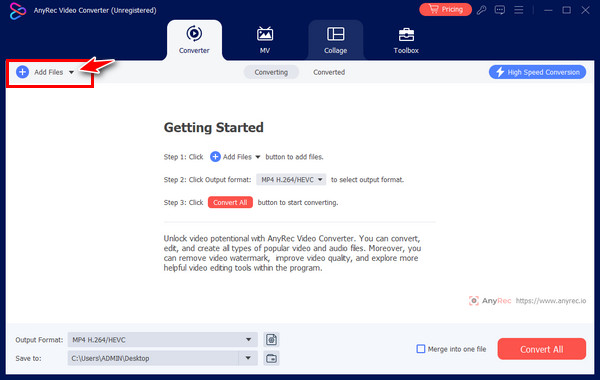
Решение 5. Конвертируйте видеокодек.
Теперь, если вы обнаружили, что программное обеспечение плеера не поддерживает формат файла, конвертируйте видео в MP4 это стоящее решение для исправления ошибки 0xc00d36c4. Используйте надежный конвертер, например AnyRec Video Converter, чтобы конвертировать ваши файлы в поддерживаемые форматы, обеспечивая наилучшее качество. Он охватывает несколько преобразований без ограничений по размеру файлов, включая MP4, WAV, MOV, MKV, FLV, AVI и другие. Вы даже можете изменить настройки профиля формата, если хотите. Кроме того, пакетное преобразование здесь гораздо приятнее, поскольку у вас не возникнет проблем со скоростью преобразования.
Шаг 1.При запуске AnyRec Video Converter, нажмите кнопку «Добавить», чтобы импортировать невоспроизводимое видео. Затем нажмите раскрывающуюся кнопку «Формат вывода», чтобы просмотреть все доступные форматы.
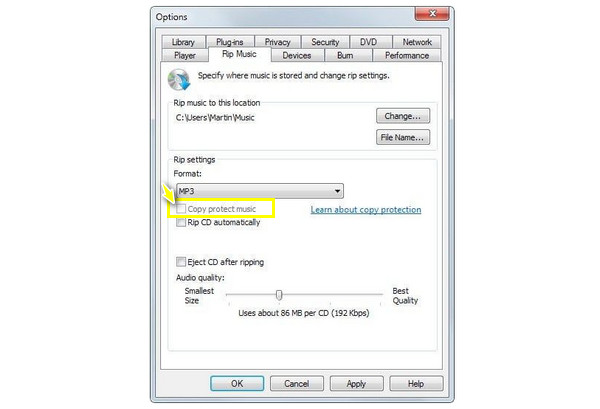
Шаг 2.В разделе «Видео» выберите желаемый формат. Не забывайте, что профиль формата можно изменить, нажав кнопку «Пользовательский профиль».
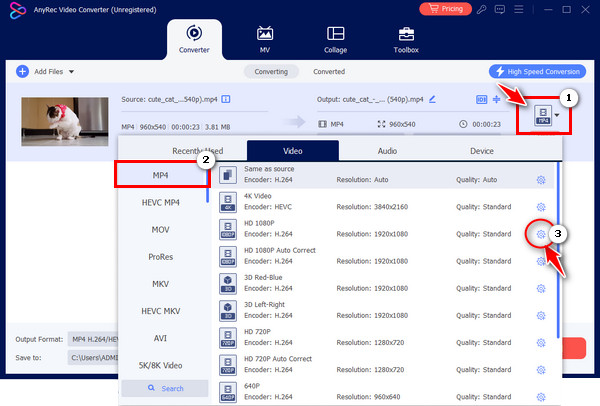
Шаг 3.После всего этого укажите имя и путь для вашего файла, затем нажмите кнопку «Конвертировать все», чтобы сохранить преобразованное видео.
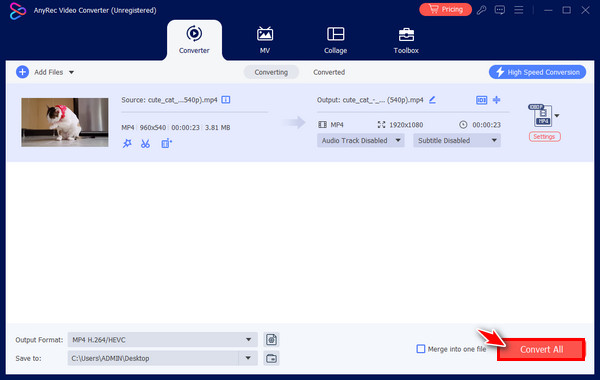
Решение 6. Получите недостающие кодеки.
Еще один подозреваемый в ошибке 0xc00d36c4. В MP4 нет необходимых кодеков, которые делают медиаплеер несовместимым с воспроизведением видео MP4. Итак, вам следует загрузить необходимые пакеты кодеков на свой компьютер, чтобы сделать их совместимыми с системой, например Кодек MKV для проигрывателя Windows Media.. В дальнейшем у вас не возникнет проблем с совместимостью вашего плеера.
Решение 7. Перенесите видео в свою систему.
Обычно файлы MP4, полученные через внешние драйверы, вызывают ошибку 0xc00d36c4. Попытка переместить эти файлы на диск вашего локального компьютера может сразу решить проблему. Следовательно, откройте папку внешнего диска, щелкните правой кнопкой мыши видеофайл, который хотите воспроизвести, и выберите «Копировать». После этого перейдите в любое идеальное место на локальном диске, щелкните правой кнопкой мыши в любом месте и выберите «Вставить».
Решение 8. Обновите установленные драйверы.
Если ошибка 0xc00d36c4 вызвана проблемами между вашими вечными устройствами в системе и самой системой, то обновление драйвера – это то, что вам нужно. Подобные конфликты приводят к возникновению причин для воспроизведения видео, поэтому 0xc00d36c4 не является исключением. Ознакомьтесь с подробными инструкциями ниже, чтобы предоставить драйверу обновление для решения проблемы с видео.
Шаг 1.В меню «Пуск» Windows введите «Диспетчер устройств» в поле поиска. После этого найдите в списке «Видеоадаптеры», разверните опцию и посмотрите используемый вами драйвер.
Шаг 2.Щелкните его правой кнопкой мыши, затем выберите в меню «Обновить драйвер». Выберите в окне пункт «Автоматический поиск обновленного программного обеспечения драйвера», чтобы исправить 0xc00d36c4.
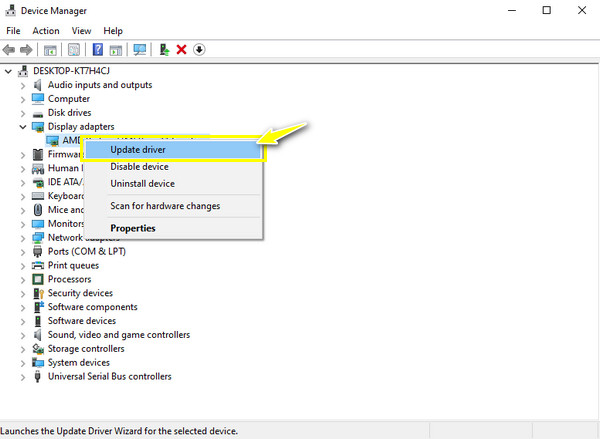
FAQs
-
Если у меня установлена последняя версия драйвера, как я могу исправить ошибку 0xc00d36c4?
Предполагая, что это ваш случай, вы можете рассмотреть возможность использования другого метода; в противном случае удалите драйвер, а затем переустановите его, чтобы быть уверенным, что вы используете обновленный драйвер.
-
Какое простое решение я должен попытаться исправить ошибку 0xc00d36c4 MP4?
Многие люди называют его методом копирования и вставки, при котором вы копируете видеофайл с внешнего хранилища, например с USB-накопителя, а затем вставляете его в локальный файл вашего компьютера. Воспроизведите его на выбранном вами программном плеере, не получая кода ошибки.
-
Есть ли советы, как избежать ошибки 0xc00d36c4?
Да. Чтобы не расстраиваться из-за ошибки воспроизведения видео, всегда проверяйте, что программное обеспечение плеера и кодек обновлены. Кроме того, имейте в виду лучшее программное обеспечение для конвертации на случай проблем с совместимостью и проверьте свои видеофайлы на наличие вирусов или повреждений.
-
Что означает ошибка 0xc00d36c4 в Windows Movie Maker?
Как и в случае с WMP, код ошибки появляется, если музыкальный формат или видеофайл не поддерживается; обычно это происходит с видеофайлом MP4.
-
Может ли VLC Media Player исправить ошибку 0xc00d36c4?
Да. Если ошибка возникает из-за несовместимости, программное обеспечение может помочь вам воспроизвести видеофайл MP4 путем перекодирования. В этом методе VLC позволит вам настроить параметры профиля вашего файла, что может решить проблему с видео.
Заключение
Благодаря объясненным причинам и решениям вы теперь можете без проблем смотреть видео в формате MP4. Если ваше видео снова будет повреждено, используйте Ремонт видео AnyRec чтобы получить желаемое исправление; программа предоставит вам качественное решение по ремонту за считанные секунды! В противном случае, если у вас возникнут проблемы с совместимостью, конвертируйте видеофайл в поддерживаемые форматы с помощью AnyRec Video Converter. Воспользовавшись этими инструментами, вы сможете исправить ошибку 0xc00d36c4 и другие проблемы с воспроизведением видео.
100% Безопасный
100% Безопасный
